Ce chapitre vous indique comment importer les pensions et les bourses provenant d'OGAPI.
Depuis l'exercice 2022, la gestion des bourses et des pensions fait intervenir OGAPI et Cocwinelle.
![]() Ce menu est accessible si l'interface Libellule est inactive (Cocwinelle Ordonnateur, Administrateur général, Administration
Ce menu est accessible si l'interface Libellule est inactive (Cocwinelle Ordonnateur, Administrateur général, Administration ![]() Interface
Interface ![]() Désactiver
Désactiver ![]() )
)
Génération du fichier depuis OGAPI
OGAPI va générer un fichier d'export par lot de facture.
Contenu du fichier xml d'OGAPI
Il contiendra les données nécessaires à l’alimentation des écritures comptables dans COCWINELLE :
•Données établissement
•Données tiers (tiers de facturation et tiers de prestation) :
oEtat civil,
oRéférence bancaire,
oAdresse,
•Données comptables :
oLot
oFacture(s)
oDétail de(s) ligne(s) de facture
![]() Le fichier généré doit être déposé sur un lecteur du poste local accessible depuis Cocwinelle ou sur le lecteur partagé DATA(X:) du serveur de traitement hébergeant Cocwinelle.
Le fichier généré doit être déposé sur un lecteur du poste local accessible depuis Cocwinelle ou sur le lecteur partagé DATA(X:) du serveur de traitement hébergeant Cocwinelle.
Importation des données dans Cocwinelle
Le module d’import est accessible pour les utilisateurs appartenant au groupe ‘CC-Accès à toutes les données’.6
L’import des données de facturation est fait sur le centre et l’exercice de connexion de l'utilisateur.
![]() Les données importées sont visibles par tous les centres tant que le lot correspondant n’est pas importé sur un des centres.
Les données importées sont visibles par tous les centres tant que le lot correspondant n’est pas importé sur un des centres.
Procédure d'importation dans Cocwinelle
•Cliquer sur Importer un fichier XML ![]() du menu édition,
du menu édition,
•Cocwinelle affiche la fenêtre de sélection des fichiers XLM :
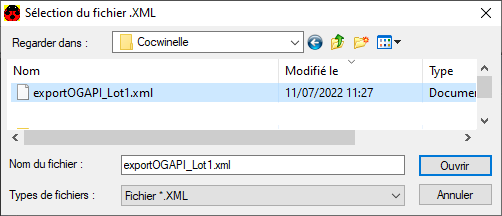
![]() Le répertoire Data(X:) est sélectionné par défaut et le type de fichier à rechercher est défini sur XML.
Le répertoire Data(X:) est sélectionné par défaut et le type de fichier à rechercher est défini sur XML.
•Sélectionner le fichier à importer,
•Cliquer sur Ouvrir pour lancer l'importation ou Annuler pour arrêter l'importation.
Contrôle des données
•Le format de fichier doit être conforme à celui attendu par Cocwinelle,
•Le lot ne peut être importé que s’il n’a pas déjà été pris en charge dans Cocwinelle,
•Vérification qu'il existe un tiers de facturation et un tiers de règlement associés à une facture,
•Vérification qu'il existe un tiers de prestation associé à une ligne de facture,
•Contrôle sur le taux de TVA :
oLe taux de TVA et le montant de TVA doivent être à 0 si l'option de TVA est à Non,
oLe taux de TVA doit être supérieur à 0 si l'option de TVA est à Oui,
oLe montant de TVA de la ligne doit être égal au montant HT de la ligne * taux TVA / 100 si l'option de TVA est à Oui,
•Contrôle sur le montant TTC d'une ligne de facture (montant HT + montant TVA = montant TTC),
•Une ligne de dépense doit avoir un montant (HT / TVA / TTC) négatif ou égal à 0,
•Une ligne de recette doit avoir un montant (HT / TVA / TTC) positif ou égal à 0,
•Le montant HT de la facture doit être égal à la somme des montants HT de ses lignes,
•Le montant TTC de la facture doit être égal à la somme des montants TTC de ses lignes,
•Une référence bancaire incomplète n'est pas importée,
•Le code pays du BIC doit être cohérent avec le mode de règlement, sinon la référence bancaire n'est pas importée,
•L'IBAN doit être correct, sinon la référence bancaire n'est pas importée,
•Le compte budgétaire doit être présent pour chaque article.
Résultat du contrôle de données
Importation du lot et génération des pièces comptables
•La liste des lots de factures importés d'OGAPI ![]() apparait,
apparait,
•Le lot est au statut "en attente d'importation" par défaut,
•La procédure est identique à Libellule, sélectionner le type d'importation :
oImportation de type collectif et individuel ![]() : permet d’importer les Pensions et les Bourses avec compensation entre la Pension et la Bourse ou
: permet d’importer les Pensions et les Bourses avec compensation entre la Pension et la Bourse ou
oImportation de type individuel ![]() : permet d’importer les Pensions et les Bourses sans compensation entre la Pension et la Bourse.
: permet d’importer les Pensions et les Bourses sans compensation entre la Pension et la Bourse.
![]() Vous pouvez aussi Changer le type d'importation en cours
Vous pouvez aussi Changer le type d'importation en cours ![]() et/ou Refuser le lot
et/ou Refuser le lot ![]() . Le refus entraîne le rejet du lot, il devra être refait dans OGAPI.
. Le refus entraîne le rejet du lot, il devra être refait dans OGAPI.
•Cliquer sur Suivant pour poursuivre la procédure d'importation,
•Cliquer sur Correspondance BG pour saisir le budget de gestion si nécessaire,
•Cliquer sur Générer les liquidations du lot,
•Les liquidations sont transmises à l'ordonnateur, le lot passe au statut "Transmis en comptabilité".
Les éditions
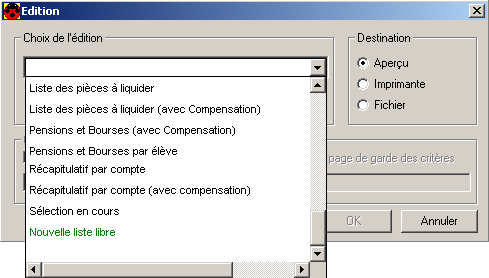
Les tiers